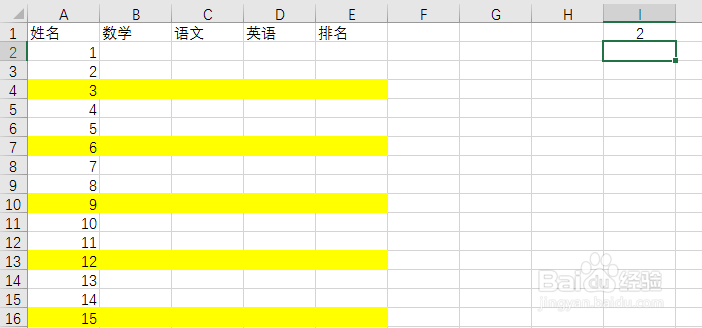1、如图所示,我们的表格有很多行,而且每一行可能有很多的数据,我们在阅读的时候容易看不清楚,我们今天使用一个中间单元格来设定隔开的行数。

2、首先选中整个需要填充颜色的表格,如图所示,我们选中表格之后,点击表格上方工具栏上的开始按钮,找到我们需要用的设置条件格式选项。
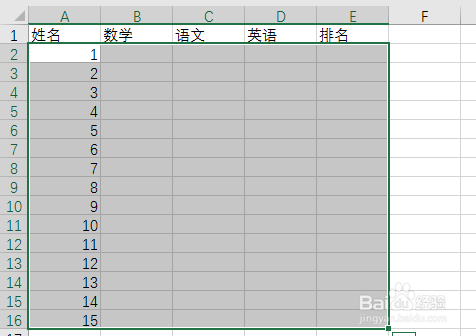
3、点击条件格式,会有一个下拉菜单出现,我们选择下拉菜单上的新建规则选项,这时候会弹出我们创建规则的对话框。

4、点击最后一个创建规则格式,如图所示,在下方的创建规则要求中输入我们的公式,然后点击下方的格式选择,这里我们可以看到背景色填充。
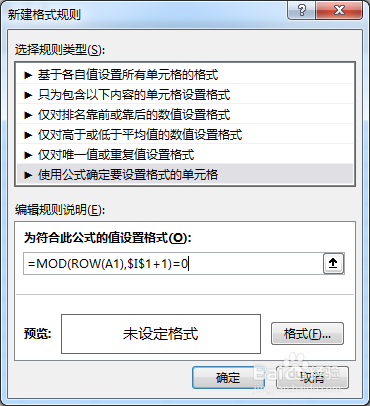
5、选择我们需要的填充背景色,然后点击右下角的确定按钮,完成整个规则的设置,关闭这个对话框。